يُمكن أن يتأثر عملك إذا كان الكمبيوتر المحمول مُتصلاً بالطاقة ولكن لا يتم شحنه. من الواضح أنه لا يُمكنك استخدام الكمبيوتر بمجرد نفاد البطارية بعدًا عن مقبس الطاقة. ولكن في كثير من الحالات ، يمكنك معرفة أين تكمن مشكلة الشحن لتصحيحها.
سنوضح لك ما يجب القيام به عندما لا يتم شحن بطارية الكمبيوتر المحمول أثناء توصيله بالتيار الكهربائي. سواء كان لديك جهاز Dell أو Lenovo أو HP أو أي جهاز آخر ، فستُساعدك هذه النصائح على التخلص من هذه المُشكلة.

1. تحقق من توصيلات الكابلات الفعلية
قبل الانتقال إلى استكشاف الأخطاء وإصلاحها بشكل مُتعمق ، تحقق أولاً من الأساسيات. تأكد من إدخال كابل الشاحن بشكل جيد في منفذ شحن الكمبيوتر المحمول. ثم تحقق مرة أخرى من توصيله بمقبس الطاقة — — فكر في تجربة مقبس آخر في حالة عدم عمل مقبس الطاقة الحالي.
لا تنس مراجعة توصيل الكابلات حيث يتم توصيل الكابل في لبنة مُحول التيار المتردد أيضًا. حيث من المُمكن أن يصبح غير مُتصل إذا تعثر به شخص ما.

ضع في اعتبارك أننا نحاول إصلاح الكمبيوتر المحمول الذي لا يشحن على الرغم من توصيله بالتيار الكهربائي. إذا لم تكن هذه هي مشكلتك ، فقد نظرنا أيضًا في كيفية إصلاح نسبة البطارية غير الصحيحة في Windows 10.
2. قم بإزالة البطارية وتوصيل الكمبيوتر المحمول بالطاقة
بعد ذلك ، يجب عليك تحديد ما إذا كانت البطارية تعمل أم لا. إذا كان الكمبيوتر المحمول يحتوي على بطارية قابلة للإزالة ، فقم بإزالتها تمامًا من جهازك. يجب عليك دائمًا إغلاق جهاز الكمبيوتر الخاص بك قبل القيام بذلك (إذا لم يكن قد توقف عن العمل بالفعل) مع فصل الشاحن.
بمجرد إزالة البطارية ، استمر في الضغط على زر الطاقة لعدة لحظات لمسح أي شحنة متبقية في النظام. بعد الانتهاء من ذلك ، قم بتوصيل الشاحن وحاول تشغيل الكمبيوتر المحمول.

إذا كان يعمل بشكل طبيعي ، فإن المشكلة تكمن في بطاريتك. أعد وضع البطارية في حجرتها وتأكد من محاذاة جميع نقاط التلامس. إذا لم يؤد ذلك إلى حل المشكلة ، فمن المحتمل أن يكون لديك بطارية ميتة ستحتاج إلى استبدالها.
في حالة عدم احتواء الكمبيوتر المحمول على بطارية قابلة للإزالة ، يُمكنك محاولة فتح جهازك وإزالتها بنفسك. ومع ذلك ، من المحتمل أن يؤدي القيام بذلك إلى إلغاء الضمان ، وقد يتسبب ذلك في مزيد من الضرر لجهاز الكمبيوتر الخاص بك إذا ارتكبت أي خطأ بشكل غير مُتوقع. من الأكثر أمانًا أن تأخذ الكمبيوتر إلى فني يُمكنه تحليل البطارية باستخدام أدوات احترافية.
3. تأكد من أنك تستخدم الشاحن والمنفذ المُناسبين
عند المضي قدمًا ، يُمكنك التحقق بعد ذلك من أن الطاقة (الكافية منها) تصل إلى جهاز الكمبيوتر الخاص بك.
تأكد من توصيل الشاحن بالمنفذ الصحيح على الكمبيوتر المحمول. تحتوي العديد من أجهزة الكمبيوتر المحمولة على مكان واحد فقط لمنفذ الشحن ، ولكن إذا كان لديك جهاز كمبيوتر أحدث ، فقد يستخدم USB-C للشحن. جرب جميع منافذ USB-C على الكمبيوتر المحمول الخاص بك ، حيث قد يكون بعضها لنقل البيانات فقط.
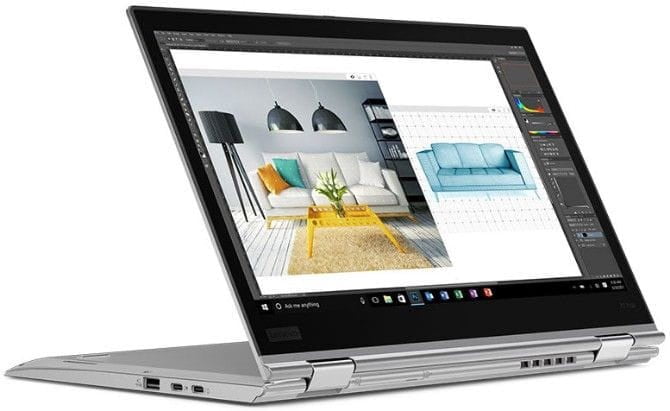
للحصول على أفضل النتائج ، يجب عليك استخدام الشاحن الأصلي المُرفق مع الكمبيوتر المحمول. يُمكن أن يضر الشاحن المُزيف ببطاريتك ويتسبب في تلف دائم لها. قد لا تستخدم طرز الجهات الخارجية الجهد الكهربائي الصحيح ، مما قد يؤدي إلى شحن الكمبيوتر المحمول ببطء شديد أو عدم شحنه على الإطلاق. ينطبق هذا بشكل خاص على كابلات USB-C ، حيث لا يُقصد من بعضها شحن أجهزة بحجم الكمبيوتر المحمول.
4. راجع الكابلات والمنافذ بحثًا عن التلف
على الرغم من أنك أجريت فحصًا سريعًا لمشكلات اتصال الكبلات في وقت سابق ، فمن المُستحسن مراجعة سلك الطاقة بشكل أكثر شمولاً الآن.
انظر على طول سلك الطاقة بالكامل بحثًا عن اهتراء أو تلف آخر. جرب الإمساك به لترى ما إذا كانت أي أجزاء منه تبدو مُنتفخة أو مُشوهة. من الجيد أيضًا شم رائحة جزء محول التيار المُتردد من الشاحن — إذا شممت رائحة احتراق ، فمن المحتمل أن يكون هناك خطأ ما داخله ، وستحتاج إلى استبداله.
أخيرًا ، ألقِ نظرة على منفذ الشاحن على الكمبيوتر المحمول. يجب أن يتم توصيل الشاحن بشكل مُستقر بمنفذ الشحن. إذا شعرت أنه فضفاض ، فحاول تحريكه قليلاً لمعرفة ما إذا كان يمكنك الحصول على اتصال جيد.
تحقق أيضًا من عدم وجود أي حطام داخل المنفذ ، مما قد يمنعك من إجراء توصيل جيد. يُمكنك تنظيفه باستخدام فرشاة أسنان أو عود أسنان أو أي شيء صغير آخر. ولكن بحذر.

عند الحديث عن هذا الجزء ، لمنع حدوث تلف في المستقبل ، يجب أن تحافظ على بعض الركود في الكبل ، حتى لا يتم وضع ضغطًا غير ضروري على منفذ الشحن. تجنب ترك لبنة محول التيار المتردد تتدلى من على الطاولة ، مما سيسحب الموصل لأسفل ويمكن أن يفسد الاتصال مع مرور الوقت.
5. تقليل استخدام الموارد
هناك احتمال ألا تكون بطاريتك قيد الشحن حتى عند توصيلها بالتيار الكهربي غير مرتبط بالأجهزة. إذا كان جهاز الكمبيوتر الخاص بك يعمل بجهد كبير ، فقد لا يقوم الشاحن بإعادة شحن البطارية بالسرعة الكافية.
على سبيل المثال ، إذا ارتفعت درجة حرارة جهاز الكمبيوتر الخاص بك ، يجب أن تعمل المراوح بجهد أكبر لتبريده ، الأمر الذي سيتهلك طاقة بطارية أكبر. عندما يكون لديك العديد من التطبيقات والعمليات المُتعطشة للطاقة التي تعمل في وقت واحد ، فإنها ستمتص المزيد من طاقة البطارية بمعدل مرتفع. افتح مدير المهام (Ctrl + Shift + Esc) للتحقق من استخدام الموارد الحالي.
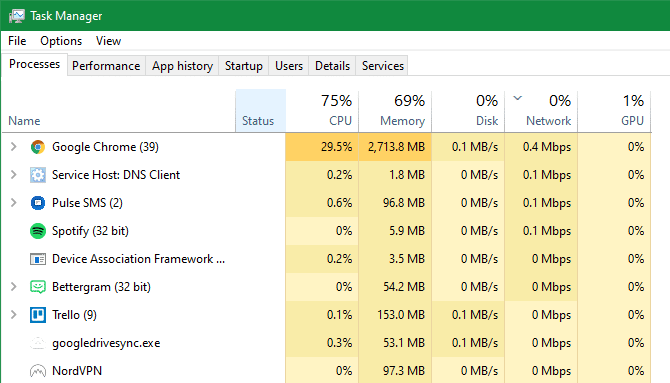
إذا كنت تشك في أن هذا هو أصل مشكلة الشحن لديك ، فحاول إغلاق بعض التطبيقات و / أو إغلاق جهاز الكمبيوتر الخاص بك للسماح له بالتبريد. بمجرد العودة إلى الوضع الطبيعي ، قم بتشغيله ومعرفة ما إذا كان الشاحن الخاص بك يمكنه مواكبة البطارية في أعباء العمل المُعتادة.
6. تحقق من خيارات الطاقة لـ Windows و Lenovo
يمكن أن تتسبب مشكلات التطبيقات الأخرى أيضًا في عدم شحن بطارية الكمبيوتر المحمول. بينما لا تحتوي خطط طاقة Windows على أي خيارات محددة من شأنها أن تمنع شحن البطارية ، فقد يكون لديك نظام مهيأ للإغلاق عند مستوى بطارية معين أو ما شابه.
قم بزيارة صفحة إعدادات الطاقة في Windows بالانتقال إلى الإعدادات -> النظام -> الطاقة والسكون وعليك النقر فوق إعدادات الطاقة الإضافية على الجانب الأيمن. هناك ، انقر فوق تغيير إعدادات الخطة بجوار خطتك الحالية.
يُمكنك النقر فوق تغيير إعدادات الطاقة المُتقدمة إذا كنت ترغب في الاطلاع عليها ، ولكن من الأسهل تحديد استعادة الإعدادات الافتراضية لهذه الخطة ورؤية ما اذا كان هذا يُحدث أي فرق.
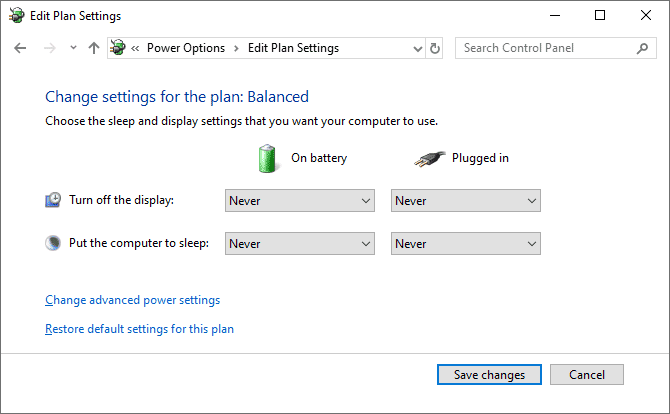
إذا كان لديك كمبيوتر محمول من Lenovo ، فهناك تطبيق خاص بالشركة المُصنعة يمكن أن يسبب مشكلة في الشحن. استخدم قائمة ابدأ للبحث عن Lenovo Vantage (يسمى Lenovo Settings على الأنظمة القديمة).
بمجرد فتحه ، انقر فوق الطاقة في لوحة إعدادات الأجهزة ، ثم قم بالتمرير لأسفل للعثور على Charge Threshold.
إذا تم تمكين شريط تمرير حد شحن البطارية المُخصص ، فيُمكنك تحديد الحد الأدنى والحد الأقصى لمستوى شحن البطارية بالنسبة المئوية.
على سبيل المثال ، إذا اخترت 50 بالمائة لبدء الشحن عند أقل من و 80 بالمائة لإيقاف الشحن عند أكثر من ، فسيبدأ الكمبيوتر في الشحن عندما ينخفض مستوى البطارية إلى 50 بالمائة ويتوقف عندما يعود إلى 80 بالمائة.
قد يتسبب هذا في توقف الكمبيوتر عن الشحن كما تتوقع ، لذا حاول تعطيل هذا الخيار إذا كان مُمكّنًا.
7. تحديث أو إعادة تثبيت برامج تشغيل البطارية
نظرًا لأن بطاريتك عبارة عن جهاز خارجي ، يستخدم Windows برامج تشغيل معينة للتفاعل معها بشكل صحيح. إذا كان جهاز الكمبيوتر الخاص بك لا يزال مُتصلاً بمقبس الطاقة ولا يتم شحنه ، فيمكن أن يؤدي تحديث أو إزالة برامج التشغيل هذه إلى بدء عملية الشحن.
انقر بزر الماوس الأيمن على زر ابدأ أو اضغط على Win + X ، ثم حدد Device Manager من القائمة الناتجة. قم بتوسيع قسم البطاريات وسترى إدخالين: محول التيار المتردد من Microsoft وبطارية طريقة التحكم المتوافقة مع ACPI من Microsoft.
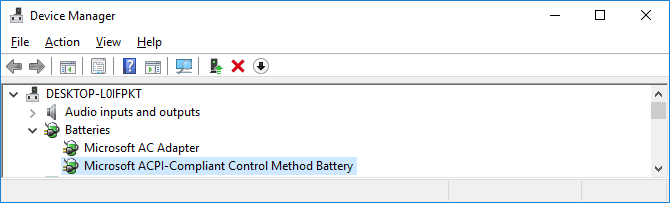
انقر بزر الماوس الأيمن فوق كل منها واختر تحديث برنامج التشغيل ؛ من المحتمل ألا يتم العثور على أي تحديثات ، لكن الأمر يستحق المحاولة. يمكنك محاولة تحديث برامج التشغيل يدويًا ، ولكن ربما لا تُوفر الشركة المصنعة لجهاز الكمبيوتر الخاص بك برنامج تشغيل مُحددًا للبطارية.
إذا لم يؤد التحديث إلى أي شيء ، فانقر بزر الماوس الأيمن على كل من برامج تشغيل البطارية واختر إلغاء تثبيت الجهاز. سيؤدي هذا إلى توقف جهاز الكمبيوتر الخاص بك عن التفاعل مع البطارية ، ولكن سيتم إعادة تثبيت برنامج التشغيل عند إعادة التشغيل ، لذلك لا تقلق.
بعد إعادة التشغيل ، اسمح لـ Windows بإعادة تثبيت برنامج تشغيل البطارية ، ونأمل أن يبدأ الشحن مرة أخرى. إذا لم يفلح ذلك ، كرر العملية ، ولكن بمجرد إيقاف التشغيل بعد إلغاء التثبيت ، افصل الشاحن الخاص بك ، وأزل البطارية ، ثم أعد كل شيء وأعد تشغيل الكمبيوتر.
8. جرب شاحن آخر

في هذه المرحلة ، جربت كل شيء لا يكلفك المال. الحل الأخير هو طلب شاحن كمبيوتر جديد (أو استخدام واحد من عند صديق إذا كان لديه نفس الكمبيوتر المحمول) ومعرفة ما إذا كان ذلك يعمل.
بينما ستجد خيارات شاحن رخيصة تابعة لجهات خارجية على Amazon وتجار التجزئة الآخرين ، فإننا نوصي باستخدام شاحن رسمي إذا كان ذلك مُمكنًا. غالبًا ما لا تتوافق أجزاء الطرف الثالث مع معايير الجودة للمُكوّنات الأصلية ، وفي حالة الشاحن ، قد يؤدي استخدام جهاز رخيص إلى إتلاف جهاز الكمبيوتر الخاص بك أو حتى التسبب في حريق.
إذا لم يكن الشاحن الأصلي خيارًا ، فاستشر المراجعات للتأكد من أنَّ أي شاحن تختاره آمن.
يتم شحن الكمبيوتر المحمول الآن
نأمل أن تكون بعض الخطوات المذكورة أعلاه قد أصلحت مشكلة شحن الكمبيوتر المحمول. إذا استمرت المشكلة ، فربما تعرض جزء داخل جهاز الكمبيوتر الخاص بك إلى التلف ، مما يتسبب في عدم عمل البطارية بشكل صحيح. يجب عليك نقل الكمبيوتر إلى ورشة الإصلاح لإلقاء نظرة عليه من أحد الخبراء — قد يُوصي باستخدام بطارية بديلة.
ضع في اعتبارك أن البطاريات تبلى مع تقدم العمر. بعد عدد معين من الدورات ، لن تحتفظ أي بطارية بالقدر الذي كانت عليه في السابق من الشحن. ولكن ما لم يتم استهلاك بطاريتك بالكامل ، يجب أن تشحن على الأقل إلى حد ما.
لمزيد من الأدوات ، راجع أفضل الأدوات المساعدة لتحليل صحة بطارية الكمبيوتر المحمول.







